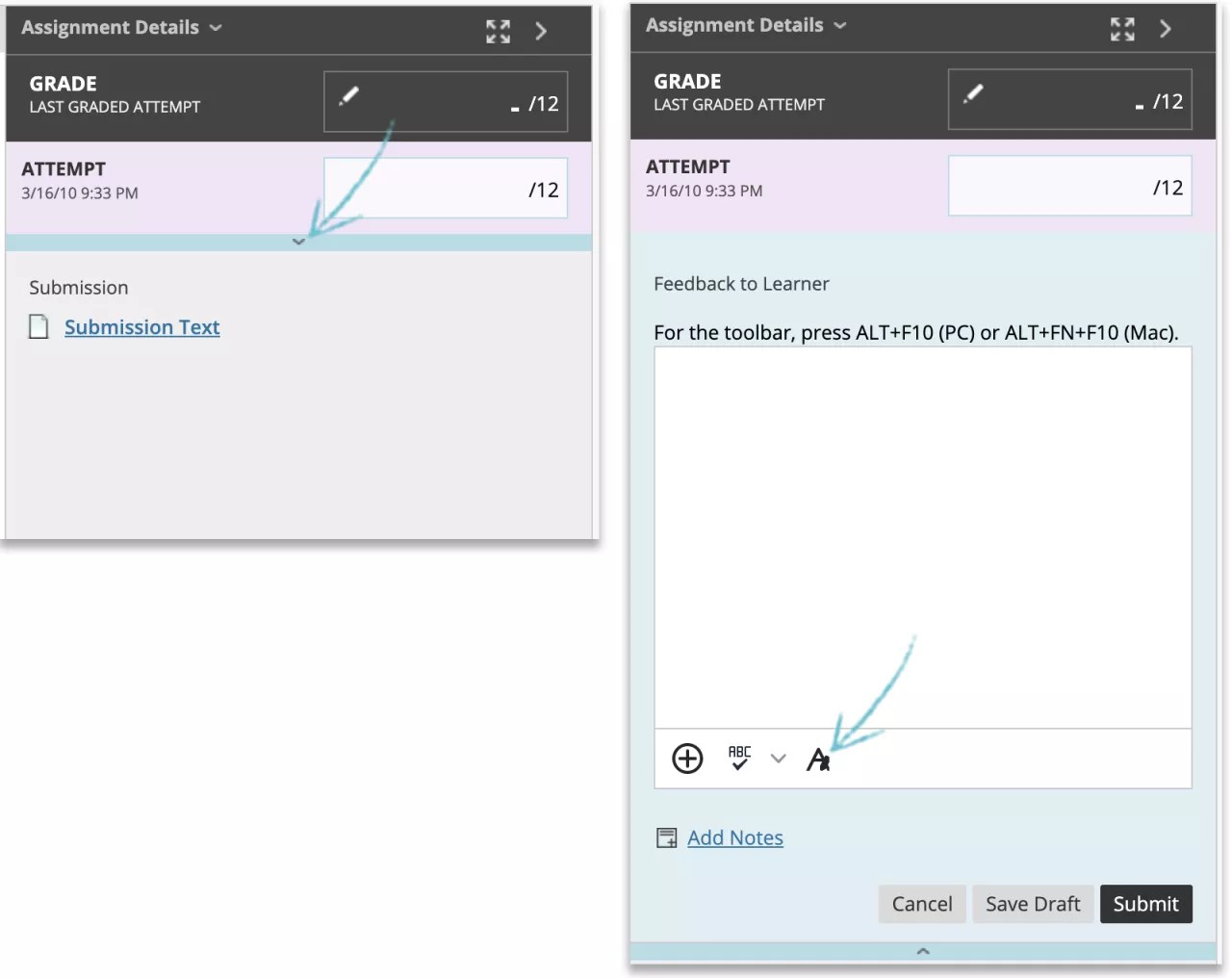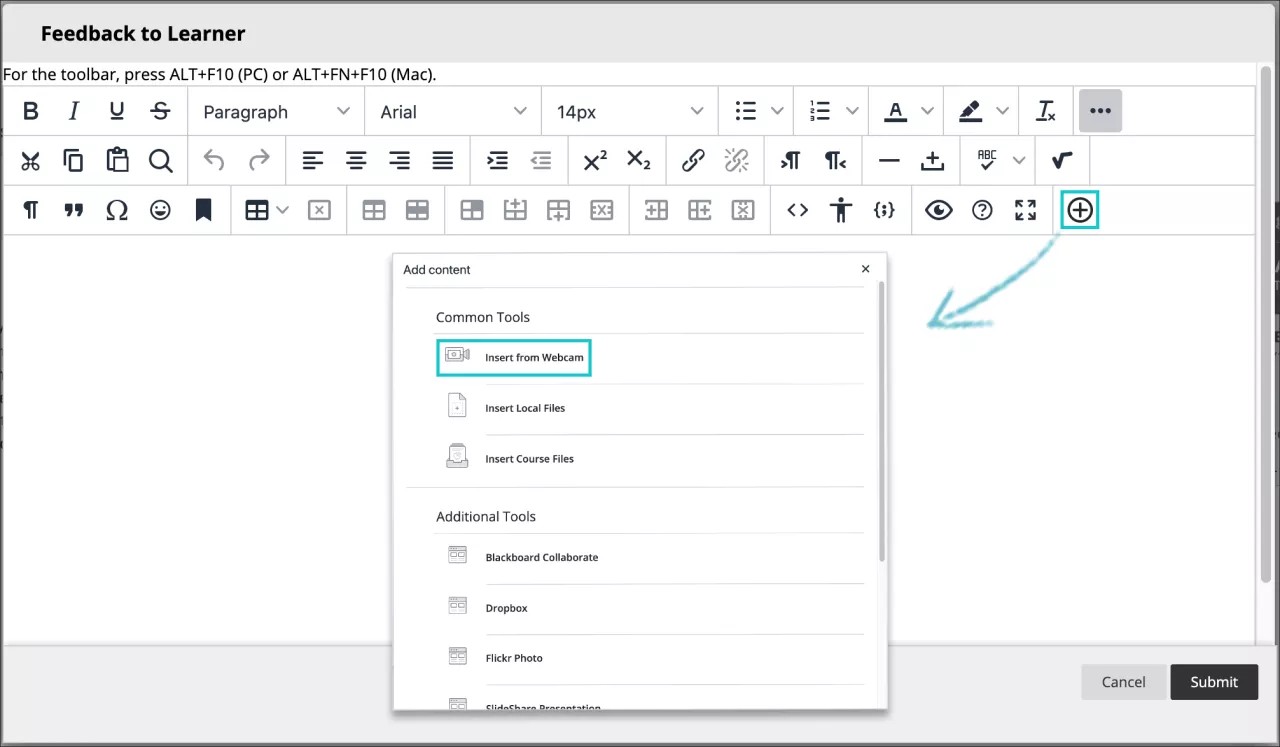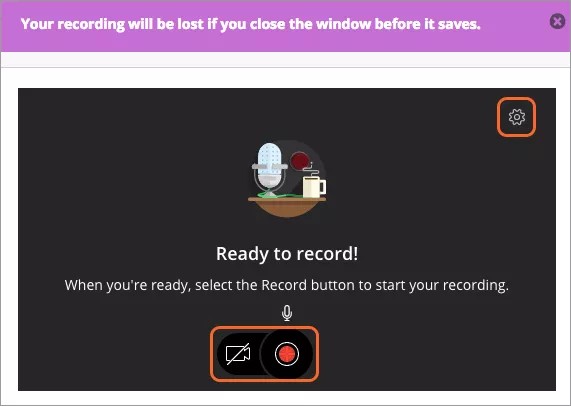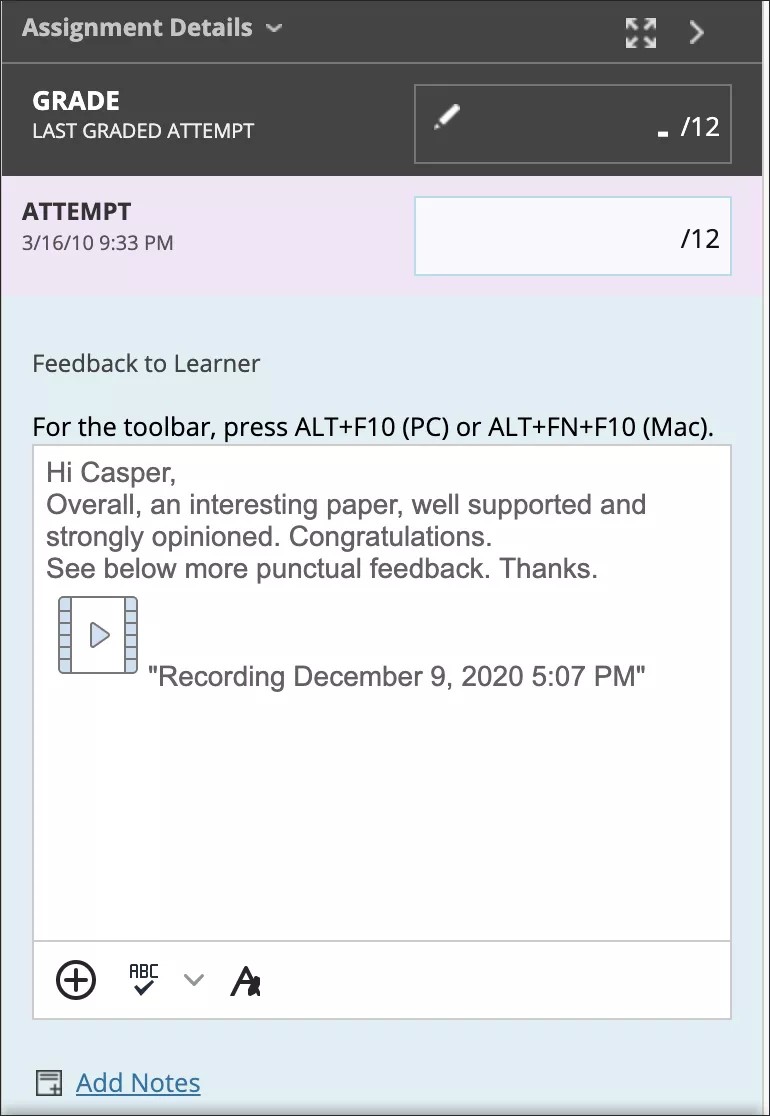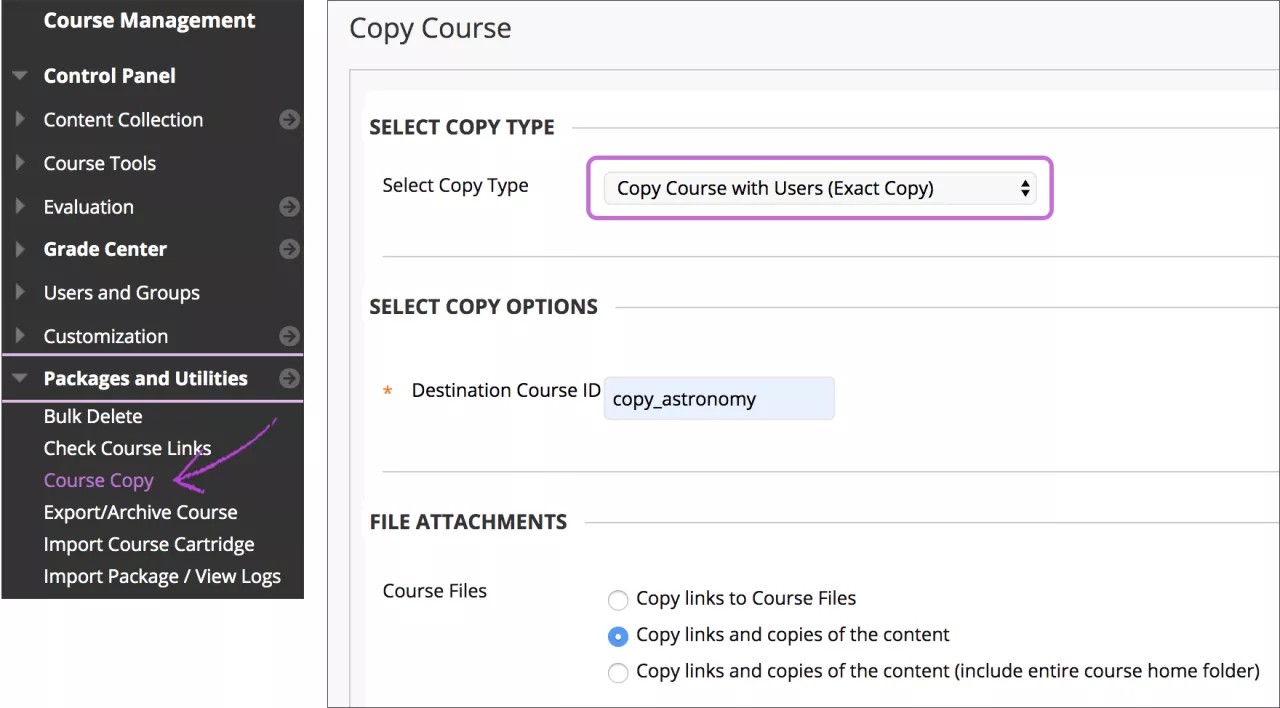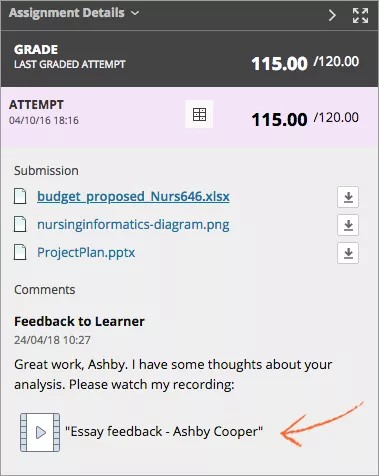Deze functie wordt beheerd door een service die mogelijk niet beschikbaar is in jouw regio. Je instelling bepaalt ook of deze functie beschikbaar is. Neem voor meer informatie contact op met de beheerder van je instelling.
Een voordeel van online cursussen is dat je eenvoudig contact kunt hebben met studenten en andere cursusleden zonder dat je je op dezelfde locatie bevindt. Hoewel de online omgeving erg handig is, moeten cursusleiders vaak nieuwe manieren vinden om hun studenten betrokken te maken bij het materiaal zonder dat ze persoonlijke gesprekken hebben. Als het niet mogelijk is om studenten persoonlijk te ontmoeten, kun je audio-/video-opnamen gebruiken om toch een relatie op te bouwen en meer persoonlijke interactie te hebben met de studenten in je cursussen.
Je vindt de opname-optie in de editor van het gebied Feedback voor items met cijfertoekenning, in beide cursusweergaven. In dit onderwerp lees je hoe je feedback kunt opnemen in cursussen van Blackboard Learn.
Feedback opnemen
Je kunt audio- en video-opnamen met je feedback insluiten terwijl je pogingen beoordeelt. Studenten kunnen de feedback afspelen naast eventuele tekst die je hebt toegevoegd.
Opnamen kunnen ervoor zorgen dat je toch een goed contact hebt met studenten in cursussen waarbij je elkaar niet of nauwelijks ziet. Door feedback in de vorm van tekst te koppelen aan video- en audio-opnamen kun je studenten zinvolle, toepasbare en meer persoonlijke feedback over hun werk geven.
Audio en videofeedback wordt op dit moment niet ondersteund als je beoordeelt met behulp van rubrieken. Deze functie wordt niet in alle browsers ondersteund. Gebruik Chrome of Firefox voor de beste ervaring.
Je kunt op verschillende manieren beginnen met beoordelen. Zoek de poging die je wilt beoordelen en open de pagina Cijferdetails.
Je kunt ook beginnen met beoordelen vanuit een poging. In de zijbalk beoordelen, selecteer de pijl-omlaag om het deelvenster uit te vouwen. Selecteer het editorpictogram dat wordt weergegeven als de letter A onderaan het vak Feedback voor student. De editor wordt in een pop-upvenster geopend.
Selecteer in het venster Feedback voor student het pictogram Inhoud toevoegen in de laatste rij van de editor. Door deze actie wordt een nieuw venster geopend waarin je de optie Invoegen vanaf webcam moet selecteren.
Deze functie is alleen zichtbaar voor niet-geautomatiseerde feedback. De optie 'Invoegen vanaf webcam' wordt alleen weergegeven in het venster Inhoud toevoegen voor persoonlijke, individuele feedback.
De eerste keer dat je het opnamevenster opent, moet je de browser toestemming geven om audio en video te gebruiken.
Selecteer in het venster dat wordt geopend het camerapictogram in de opname-interface om de camera in te schakelen. Als de camera niet is ingeschakeld, wordt er alleen geluid opgenomen wanneer je de opname start. Als je er klaar voor bent, selecteer je de knop Opname om audio- en videofeedback op te nemen.
- Bereid je voor terwijl er wordt afgeteld tot het starten van de opname. Je kunt een opname maken van maximaal vijf minuten.
- Selecteer Opname onderbreken om de opname te stoppen en te hervatten of selecteer Opname stoppen om de opname af te spelen en vervolgens op te slaan of te wissen. Je kunt de opname verwijderen en helemaal opnieuw beginnen als je niet tevreden bent.
- Selecteer Opslaan en afsluiten als je tevreden bent over het resultaat en de feedback wilt delen met de student.
- Geef de opname vervolgens een duidelijke naam en voeg alternatieve tekst toe om de opname voor alle gebruikers toegankelijk te maken. Deze velden worden standaard ingevuld met de datum en tijd van de opname.
- Selecteer Opname invoegen om het proces af te ronden en de feedback in te voegen in de editor.
Opnamen van feedback zijn uniek voor de inzending van een student. Het is dan ook niet mogelijk om opnamen die je hebt gemaakt in de feedbackeditor te downloaden, delen of hergebruiken.
Wil je een opname bekijken die je naar een student hebt verzonden? Selecteer Cijferdetails weergeven in de cel van een student in Grade Center.
Opnamebestanden
Opnamebestanden worden niet opgenomen in cursusarchieven of back-ups, maar de bestandskoppeling blijft behouden. Als de cursus wordt hersteld in hetzelfde Blackboard Learn-systeem, wordt de opname weergegeven in het venster voor het bewaren van gegevens. Neem contact op met de beheerder voor meer specifieke informatie over het bewaren van gegevens op de instelling.
Je kunt een cursus kopiëren met de gebruikers en cijfers en opnamebestanden behouden. Selecteer op de pagina Cursus kopiëren de optie Cursus kopiëren met gebruikers (exacte kopie). Alle gebruikersrecords, waaronder de opnamebestanden en koppelingen, worden dan gekopieerd naar de nieuwe cursus.
Wat zien studenten?
Studenten kunnen de opname vanuit het item of Mijn cijfers openen met de cijferdetails en eventuele andere feedback die je achterlaat. De opnamen worden naar de apparaten van de student gestreamd en er hoeft dus niets te worden gedownload. Studenten kunnen de opnamen in de meeste moderne browsers zonder extra invoegtoepassingen of extensies afspelen. Studenten kunnen opnamen niet downloaden of opslaan.